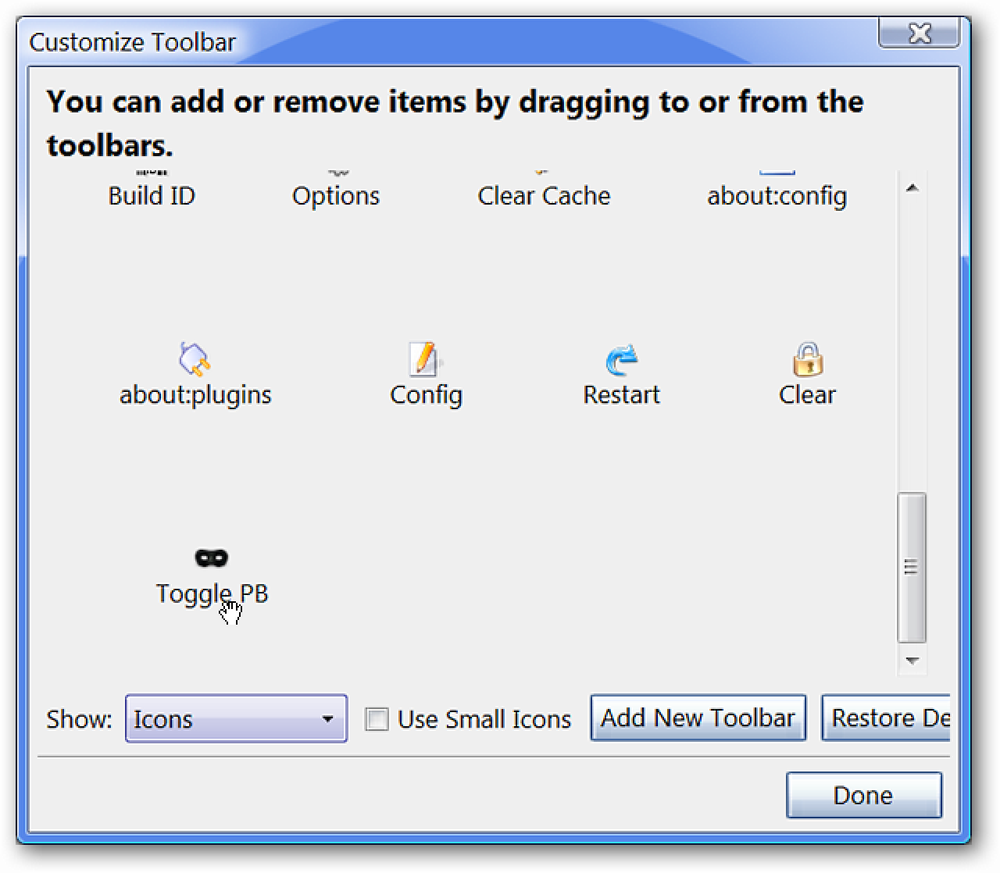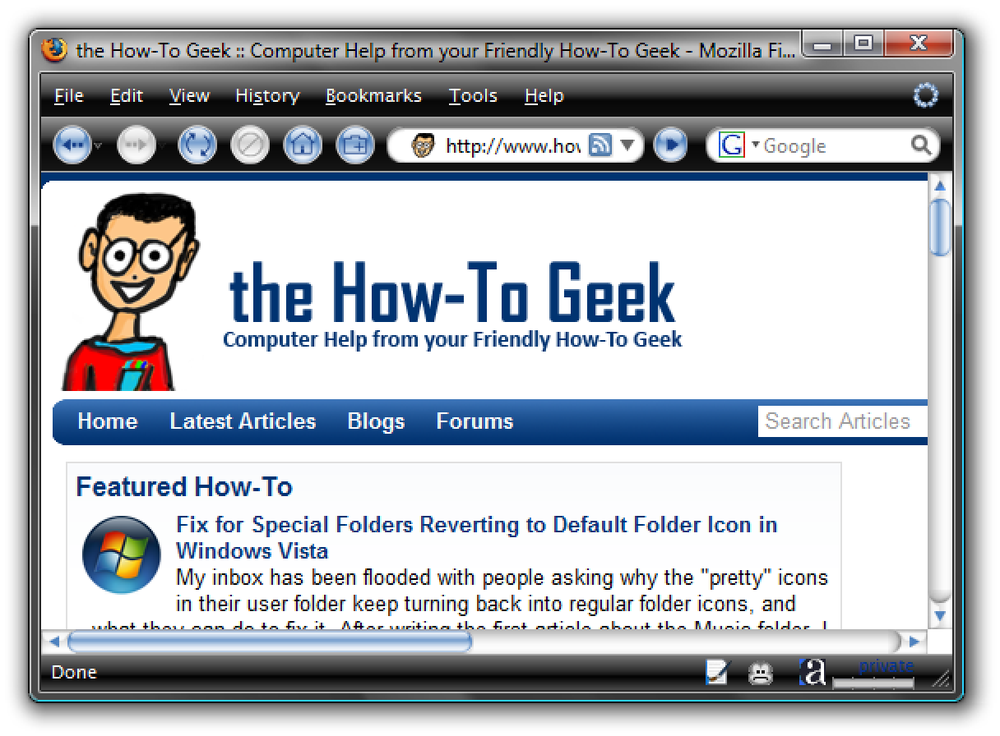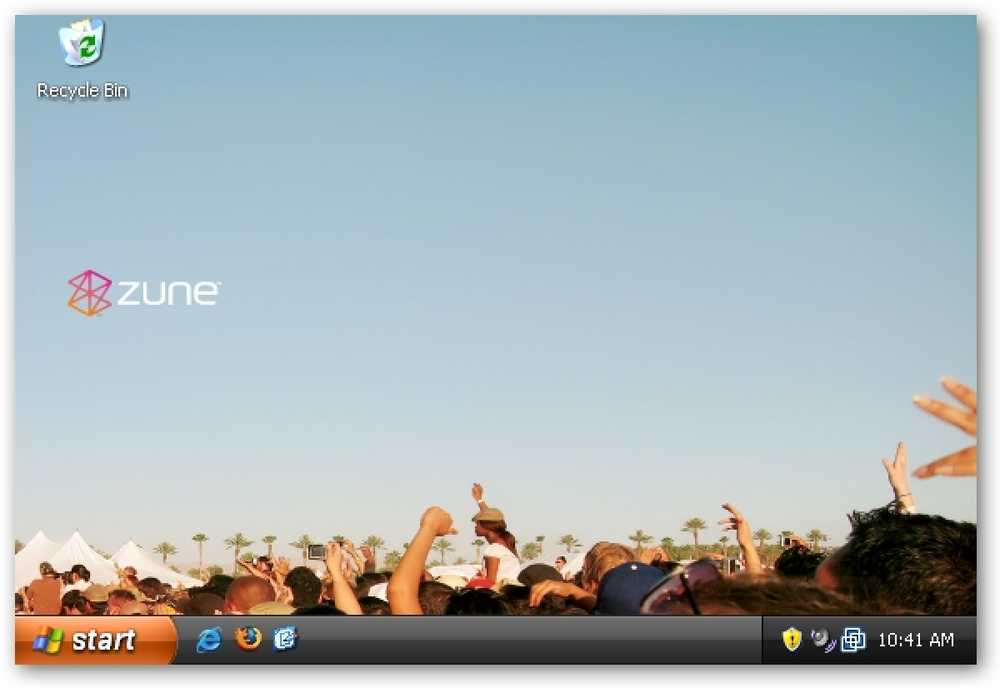Preklopite med zavihki v katerem koli brskalniku z uporabo tipk za bližnjice
Za tiste tipkovnice, ki sovražijo z miško, je preklapljanje med karticami v oknu brskalnika bistveno, saj je večina ljudi verjetno takoj odprta veliko zavihkov. Osebno uporabljam miško za krmarjenje po karticah, vendar so časi, ko je preprosteje uporabiti tipkovnico, na primer, ko delam veliko tipkanja in hitro potrebujem informacije iz drugega zavihka.
Odvisno od vašega brskalnika se bližnjice na tipkovnici nekoliko razlikujejo, a na srečo jih je veliko podobnih. Ne samo to, ampak nekateri brskalniki, kot je Chrome, imajo nekaj različnih tipk za bližnjice za navigacijo na zavihke na različne načine. Preprosto jih lahko premikate enega za drugim, od leve proti desni, lahko se preskočite, pojdete na prejšnji zavihek ali pa greste na prvi ali zadnji jeziček. Chrome ima celo kul bližnjico za vrnitev zadnjega zavihka, ki ste ga zaprli.
V tem članku bom pregledal štiri glavne brskalnike (IE, Chrome, Firefox in Safari) in vam pokazal različne načine za krmarjenje in preklapljanje med karticami.
Bližnjice na kartici Internet Explorer

Če uporabljate IE, uporabljate sistem Windows, kar pomeni, da ste verjetno seznanjeni z ALT + TAB za preklapljanje med odprtimi aplikacijami. Če je tako, potem morate le preklopiti med zavihki v IE CTRL + TAB. To bo preprosto zavrtelo skozi vse zavihke, ki se bodo pomikali naprej in nato začeli znova od začetka, ko boste dosegli zadnji zavihek na desni.
Če želite iti v drugo smer, desno na levo, pritisnite CTRL + SHIFT + TAB. Če želite iti na določen zavihek, lahko pritisnete CTRL + N, kje N je število med 1 in 8. Na žalost ne morete iti čez 8, tako da, če imate več kot osem zavihkov, boste morali uporabiti drugačno bližnjico na tipkovnici ali jo kliknite. CTRL + 9 vas bo pripeljalo na zadnji zavihek, tudi če je več kot 8!
Obstaja še ena zadnja bližnjica na tipkovnici, ki je lahko uporabna za nekatere osebe: CTRL + K. To bo preprosto podvojilo trenutni zavihek v novem zavihku. Prejšnje različice IE pred IE 11 so imele funkcijo, imenovano QuickTabs, ki vam omogoča, da vidite vse zavihke v mreži sličic, vendar je bila ta odstranjena. Kar zadeva navigacijske zavihke, je to za IE.
Bližnjice kartice Google Chrome
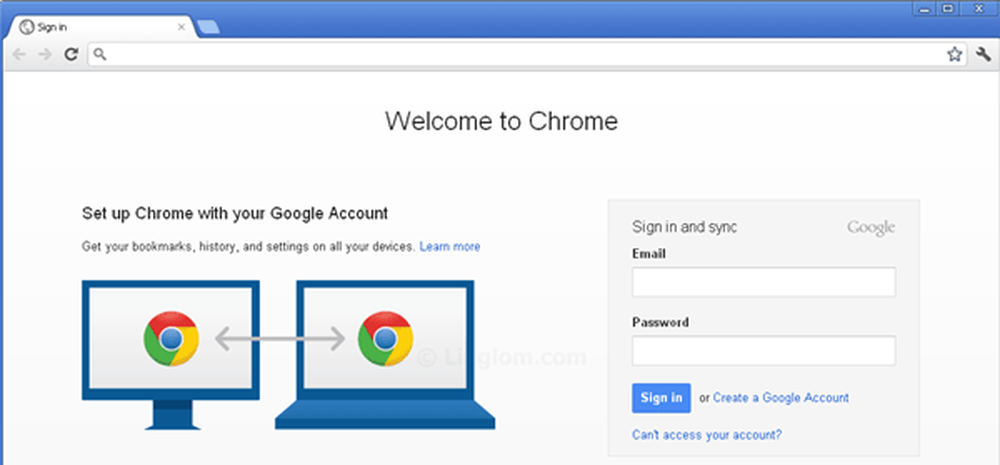
Tako kot pri IE lahko zavihke v Chromu zaobidete z istimi bližnjicami na tipkovnici, kar je priročno, če morate uporabljati različne brskalnike za različne namene. CTRL + TAB deluje na enak način in premakne en zavihek z leve proti desni. CTRL + SHIFT + TAB vas premakne desno na levi zavihek. Na enak način lahko uporabite tudi CTRL + N. Edina razlika v Chromu je, da lahko skupaj s CTRL + TAB in CTRL + SHIFT + TAB uporabite tudi CTRL + PgDown in CTRL + PgUp, če vam je ljubše.
Edina dodatna bližnjica na tipkovnici za Chrome je CTRL + SHIFT + T, ki odpre zadnji zavihek, ki ste ga zaprli. V mnogih primerih sem ugotovila, da je to zelo priročno.
Bližnjice za kartico Firefox
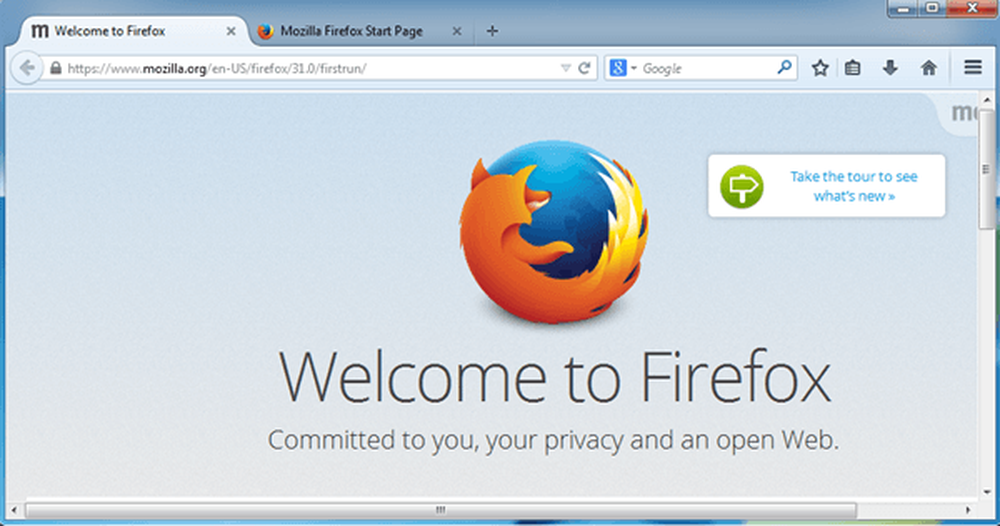
Firefox ima nekaj bližnjic, ki so nekoliko drugačne kot Chrome in IE. Prvič, tisti, ki so enaki: CTRL + TAB, CTRL + SHIFT + TAB in s tem povezani z PgDown in PgUp, CTRL + SHIFT + T, CTRL + N in CTRL + 9.
V Firefoxu obstaja tudi nekaj bližnjic za premikanje zavihkov. Če na primer pritisnete CTRL + SHIFT + PgUp, ki bo premaknila trenutni zavihek na levo. CTRL + SHIFT + PgDown bo premaknil trenutni zavihek v desno. Je tudi CTRL + HOME in CTRL + END, ki premakne trenutni zavihek na začetek oziroma na konec. Nazadnje ima Firefox lepo bližnjico na tipkovnici, CTRL + SHIFT + E, ki se odpre Pogled skupin skupin, ki vam omogoča, da preprosto izberete kateri koli zavihek s puščicami desno in levo na tipkovnici in pritisnete Enter.
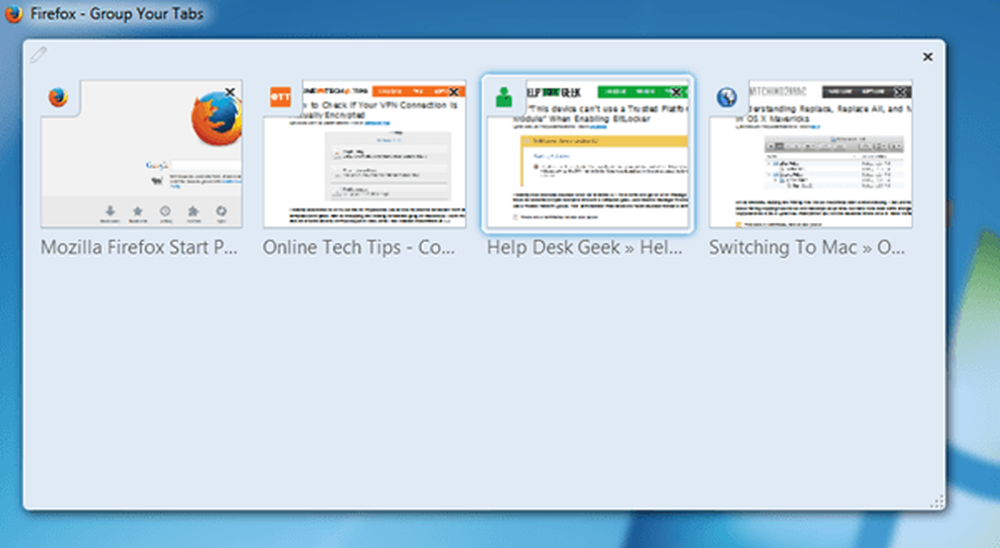
Bližnjice na zavihku Safari
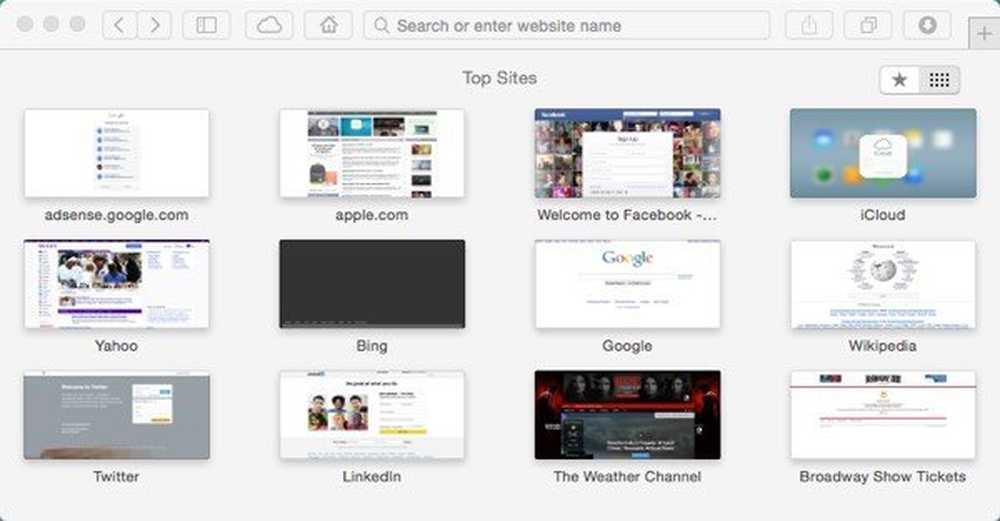
Ker Safari ni bil posodobljen za Windows prejšnjo različico 5, bomo govorili samo o bližnjicah Safari na Macu. Safari 7 je najnovejša različica Safarija za OS X Mavericks, vendar bo Safari 8 izšel leta 2014, ko pride OS X Yosemite.
Tudi privzeti CTRL + TAB in CTRL + SHIFT + TAB prav tako delata na Safari. Lahko jih tudi zamenjate z COMMAND + SHIFT + [ in COMMAND + SHIFT +]. Bližnjica na tipkovnici CTRL + N na žalost ne deluje v brskalniku Safari. Tako kot Firefox ima bližnjico CTRL + SHIFT + E, da prikaže vse zavihke, ima Safari podoben pogled COMMAND + SHIFT +.
Lahko pa tudi vrnete zadnji zaprti zavihek, kot lahko v drugih brskalnikih, vendar je v Safari bližnjica COMMAND + Z.
To je vse to! Upamo, da boste lahko s temi bližnjicami v brskalniku po vaši izbiri bolj produktivni. Če poznate bližnjice za upravljanje zavihkov, ki jih tukaj nisem omenil, nam to sporočite v komentarjih. Uživajte!